El Mapa Fuente en mimoLive es un generador de imágenes capaz de producir un mapa a partir de una dirección o una ubicación geográfica. Hay diferentes opciones de estilo para cambiar el diseño del mapa.
Añadir la fuente del mapa
Para añadir la fuente Mapa a su documento mimoLive, haga clic en el botón "+" situado en la parte superior del Repositorio de fuentes para mostrar una lista de los tipos de fuente disponibles. Busque la fuente Mapa y arrástrela al Repositorio de fuentes.
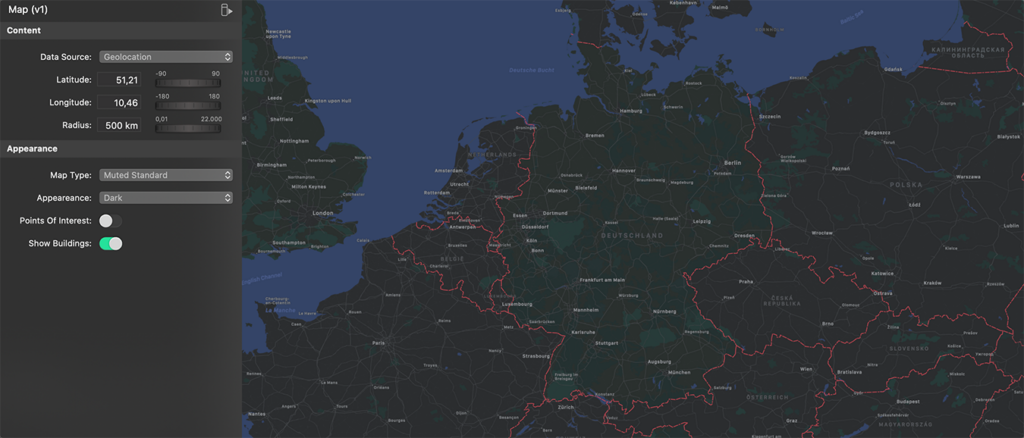
Configuración de las dimensiones de la imagen del mapa
Por defecto, la imagen tendrá el tamaño de la salida de vídeo de mimoLive. Sin embargo, puede ser útil cambiar las dimensiones en píxeles de la imagen del mapa para obtener una relación de aspecto diferente (como un cuadrado) o para cambiar el tamaño de la fuente del texto (una dimensión en píxeles más pequeña resulta en un texto más grande en la salida de vídeo). Puede cambiar las dimensiones en píxeles de la fuente del mapa en la parte inferior del elemento fuente. Haga clic en el menú desplegable de "Tamaño de renderizado" y cámbielo a Tamaño personalizado:
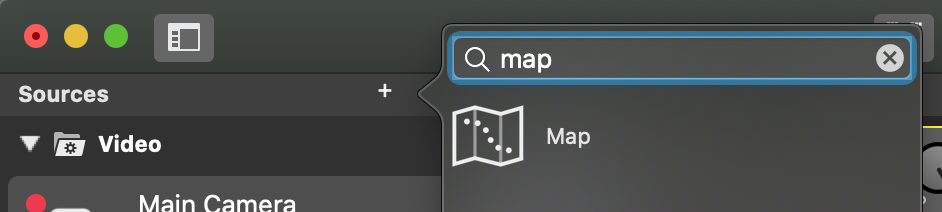
Elegir el área del mapa
Para cambiar el área del mapa, haga clic en el engranaje de acción situado en la esquina inferior derecha de la fuente Mapa. Aparecerá una ventana de inspección. Hay varias opciones:
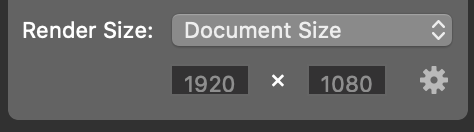
| Opción | Descripción |
|---|---|
| Fuente de datos | Esta opción especifica de qué manera desea introducir la ubicación del mapa. Puede introducir una dirección postal o coordenadas geográficas. |
| Ubicación | Si ha seleccionado "Campo de búsqueda", puede introducir una consulta de búsqueda para encontrar una ubicación determinada para el mapa. |
| Latitud | En caso de "Geolocalización", se le pide que introduzca las coordenadas centrales de la zona que desea ver, así como el radio en kilo metros (km). |
| Longitud | (véase más arriba) |
| Radio | (véase más arriba) |
| Tipo de mapa | Puede elegir entre cuatro tipos de mapa: Estándar, Satélite, Híbrido (una imagen de satélite superpuesta con calles), Estándar Silenciado (una versión ligera de Estándar). Cada tipo de mapa ofrece diferentes combinaciones de opciones para Apariencia, Punto de Interés y Mostrar Edificios. |
| Apariencia | Puede elegir entre un aspecto claro u oscuro. |
| Punto de interés | Esta opción le permite mostrar los puntos de interés en el mapa. |
| Mostrar edificios | Si esta opción está activada, podrás ver los edificios si te acercas lo suficiente. |

